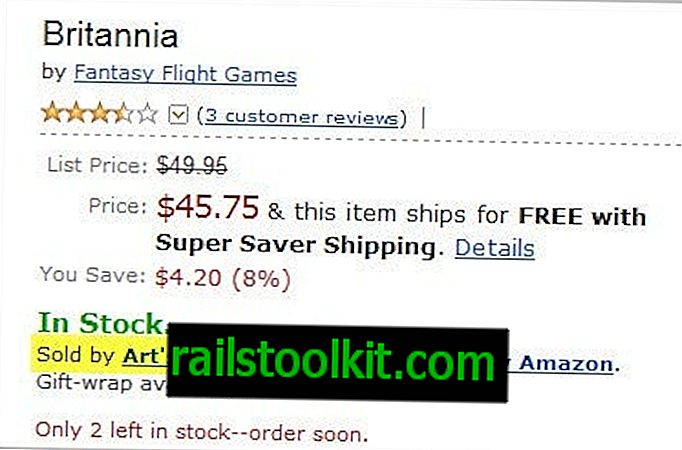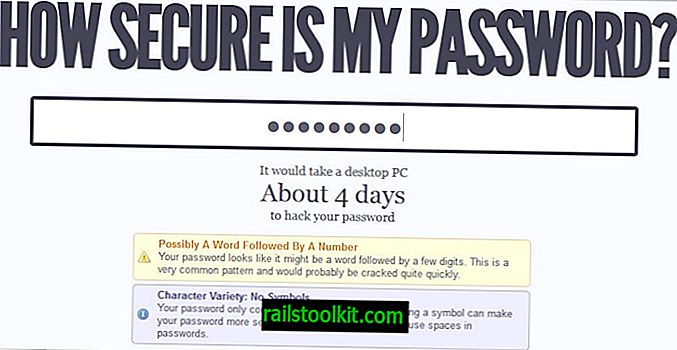Flowcharts sangat baik untuk persembahan dan idea-idea penganjur. Mereka juga boleh menjadi kesakitan. Bos memberitahu anda membuat carta aliran dan anda mengendahkannya. Mungkin anda tidak takut, tetapi jika anda melakukannya, artikel ini adalah untuk anda. Ini akan terperinci dengan tepat bagaimana untuk membuat carta aliran di Word 2007 dan demystify proses supaya ia adalah sesuatu yang mudah dilakukan. Dengan tutorial ini dan sedikit amalan, mewujudkan carta aliran akan menjadi sesuatu yang boleh anda lakukan dengan mudah.
Mulakan dengan dokumen Word kosong. Letakkan tajuk anda di bahagian atas. Secara umumnya anda akan mahu memusatkannya. Klik Masukkan kemudian Bentuk pada Reben dan pilih bentuk di bahagian Carta aliran pada menu bentuk. Pengguna 2010 pengguna bertukar ke Masukkan dan pilih bentuk dari menu Bentuk di bawah Ilustrasi.

Anda kemudian menggunakan kursor berbentuk tambah untuk meletakkan dan memilih saiz bentuk. Ia akan kelihatan bagaimana ia kelihatan sebaik sahaja anda melepaskan butang tetikus. Anda boleh mengubah kedudukan dengan klik kiri dan menggerakkannya.
Terdapat banyak pilihan untuk menghubungkan bentuk pada carta alir. Dalam demonstrasi ini, anak panah akan digunakan. Anda ingin mendapatkan reka bentuk asas sebelum ini mengenai diri anda dengan kesan grafik.
Di sinilah anda boleh memilih anak panah. Anda boleh membuat bentuk baru untuk mengaitkan anak panah ke atau anda boleh menyalin bentuk yang anda bermula dengan. Di sini bentuk disalin.
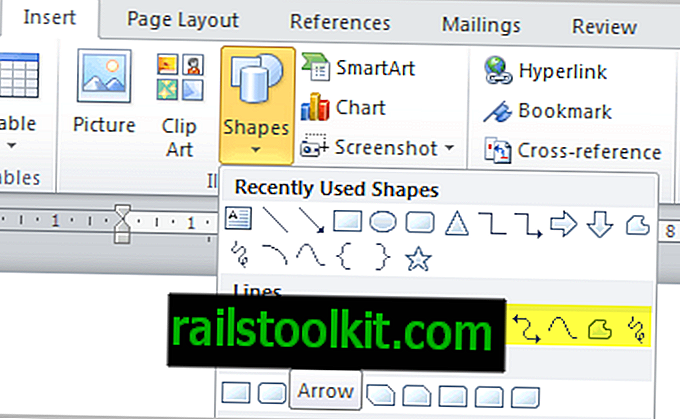
Hanya salin dan tampal dan seret bentuk ke kedudukan yang dikehendaki. Berasaskan diri anda dengan pelbagai bentuk dan pelarasan kedudukan. Apa yang perlu anda lakukan adalah memilih bentuk, saiz dan kedudukannya, menyalinnya jika perlu dan menghubungkannya bersama-sama. Ambil masa 20 minit atau lebih dan hanya bermain sehingga anda berasa selesa dengannya. Kini sudah tiba masanya untuk mula menambah teks. Klik kanan kotak yang diberikan dan pilih Tambah Teks kemudian mulakan menaip. Laraskan fon jika perlu.
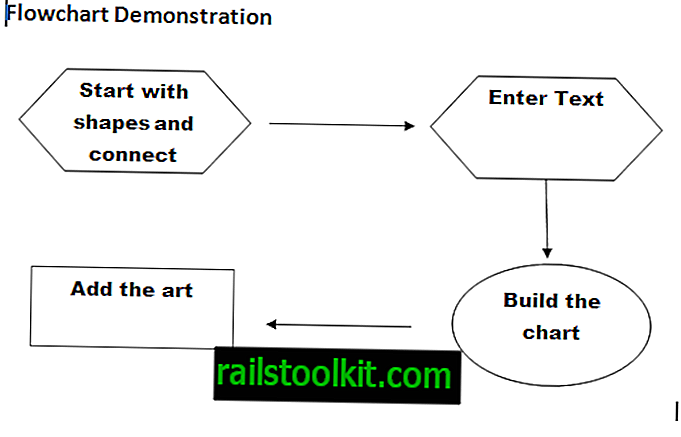
Apabila carta digariskan dan teks ditambahkan, anda boleh mula bekerja dengan beberapa kesan grafik untuk membuat carta aliran menarik. Pergi ke tab format pada Ribbon. Pengguna Word 2010 hanya perlu memilih bentuk untuk mendapatkan tab Format secara automatik dalam perisian mereka.
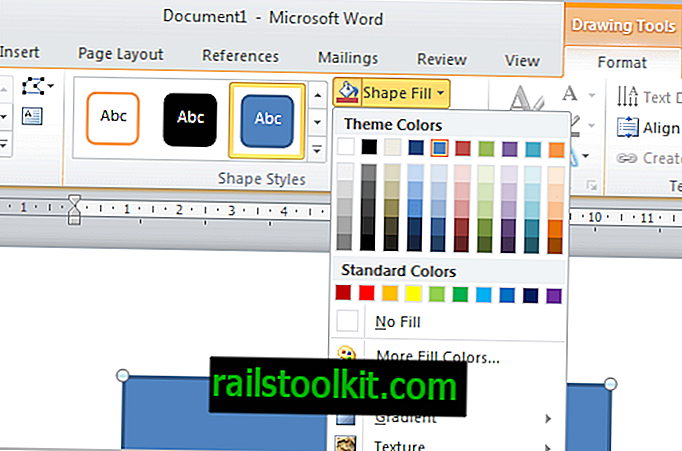
Klik pada bentuk dalam carta alir dan kemudian pilih warna dari Carta warna format, klik pada warna dan bentuknya mengambil warna itu.
Shadow dan kesan 3D boleh ditambah. Dari tab Format pada Ribbon, cari kesan 3D dan klik pada bentuk kemudian klik pada "kesan 3D" dan pilih kesan dari menu lungsur turun. Klik pada kesan dan bentuk mengambil kesan itu.
Gunakan tab Format untuk menambah kesan bayangan dan mengubah bentuk dan kesan lain. Anda juga boleh menggunakan Art Smart. Ini adalah susun atur grafik yang direka untuk membolehkan anda memasukkan kandungan carian yang profesional tanpa menjadi pereka grafik. Pilih Seni Pintar dari tab Sisip pada Reben dan pilih reka bentuk.
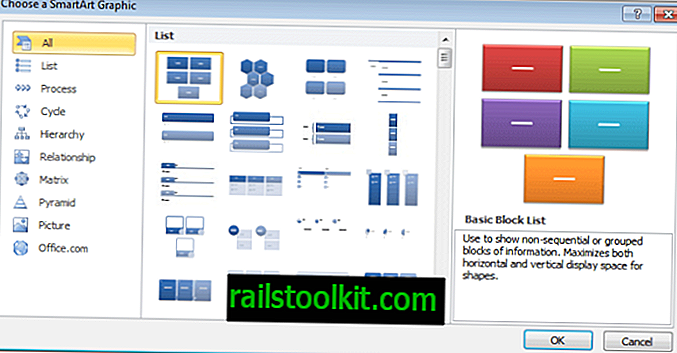
Berikut adalah apa yang anda boleh buat selepas memasukkan teks dan menukar warna pada reka bentuk template.
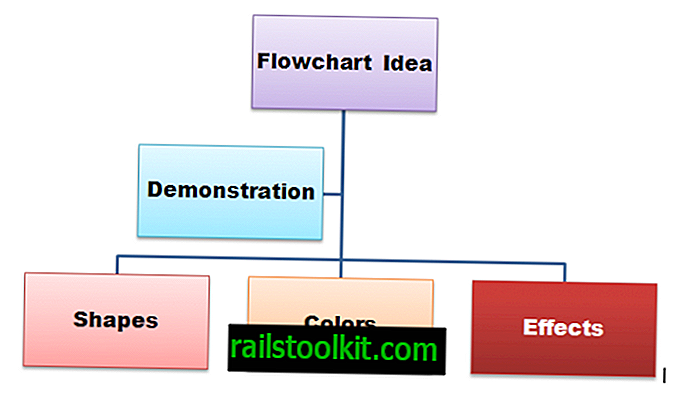
Terdapat banyak lagi yang boleh anda lakukan. Ini memberikan idea asas tentang prosedur bagi mereka yang tidak mempunyai pengalaman membuat flowcharts di Microsoft Word. Anda akan menjadi pro dalam masa yang singkat.